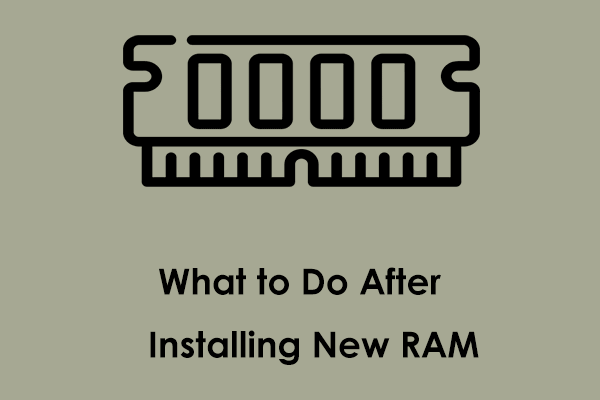0x8007045A ERROR_DLL_INIT_FAILED в Windows
Код ошибки 0x8007045A также сопровождается сообщением ERROR_DLL_INIT_FAILED. Это одна из самых распространенных проблем с Windows, и иногда она вызывает синий экран смерти. Итак, необходимо исправить это, как только вы увидите предупреждение об ошибке. Пожалуйста, прочитайте этот пост на MiniTool, чтобы получить методы.
Почему возникает ошибка 0x8007045A?
Этот код ошибки 0x8007045A с ERROR_DLL_INIT_FAILED может возникать во многих ситуациях. Согласно собранной нами информации, некоторые люди получают этот код ошибки 0x8007045A при использовании Центра обновления Windows; или просто когда они просматривают на ПК.
Когда сообщение об ошибке появляется в системе пользователей, система начинает работать медленно или даже выходит из строя с проблемами BSOD. Итак, вам нужно как можно скорее отреагировать, чтобы найти причину и решение этой ошибки.
В большинстве случаев проблема возникает из-за поврежденных DLL-файлов MSXML в вашей системе Windows. Итак, есть несколько способов исправить этот поврежденный файл.
Как исправить ошибку 0x8007045A?
Исправление 1: используйте сканирование SFC и DISM
Чтобы исправить поврежденный или отсутствующий системный файл, вы можете попробовать использовать сканирование SFC и DISM. Если вас интересуют различия между ними обоими, вы можете обратиться к этому сообщению: CHKDSK против ScanDisk против SFC против DISM Windows 10 (Различия).
Шаг 1: ввод Командная строка в Поиске и запустить программу от имени администратора.
Шаг 2: Когда появится окно, введите sfc/scannow и нажмите Входить для сканирования и восстановления системных файлов.
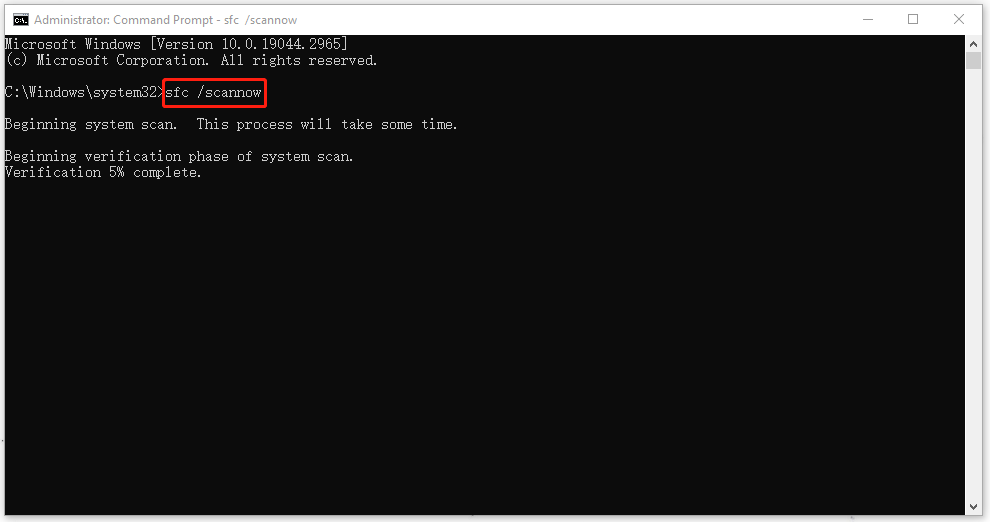
Шаг 3: Когда проверка завершится, введите и выполните эту команду – DISM/Онлайн/Cleanup-Image/RestoreHealth.
После этого можно проверить, повторится ли ошибка 0x8007045A, или можно перейти к следующему шагу.
Исправление 2. Загрузите синтаксический анализатор Microsoft XML.
Поскольку код ошибки 0x8007045A вызывается поврежденными файлами DLL MSXML, а Microsoft предоставляет несколько различных парсеров XML, включенных в файл Msxml.dll, вы можете попробовать загрузить последнюю версию Microsoft XML Parser из официальный источник чтобы получить новый файл DLL MSXML.
Исправление 3: перерегистрируйте DLL-файлы
Чтобы исправить ERROR_DLL_INIT_FAILED с кодом ошибки 0x8007045A, вы можете перерегистрировать файлы DDL. Тогда вот способ.
Шаг 1: Запустите командную строку от имени администратора.
Шаг 2: Скопируйте и вставьте следующие команды и нажмите Входить выполнять их один за другим.
- regsvr32 C:\Windows\System32\msxml3.dll
- regsvr32 C:\Windows\System32\msxml3a.dll
- regsvr32 C:\Windows\System32\msxml3r.dll
- regsvr32 C:\Windows\System32\msxml6.dll
- regsvr32 C:\Windows\System32\msxml6r.dll
После выполнения всех команд вы можете закрыть окно и перезагрузить систему, чтобы проверить, исчезла ли ошибка.
Связанный пост: 14 полезных команд командной строки, которые стоит попробовать
Предложение: сделайте резервную копию ваших данных
Этот код ошибки 0x8007045A иногда может вызывать сбои системы, такие как проблемы с синим экраном. Кроме того, этот код ошибки может постоянно появляться, раздражая вас тем, что система нуждается в перезагрузке. Несмотря на то, что вы следовали инструкции, в следующий раз она все равно остановит вашу работу.
Благодаря этой ситуации вам лучше сделать резервную копию важных данных на внешний жесткий диск на случай, если сбой системы приведет к потере данных. Кроме того, резервная копия системы может быть лучшим выбором для вас.
MiniTool ShadowMaker — бесплатное программное обеспечение для резервного копирования может предоставить вам отличный план резервного копирования. Он предлагает системное решение в один клик и позволяет использовать NAS и внешние жесткие диски в качестве места назначения резервного копирования.
Загрузите и установите программу и наслаждайтесь 30-дневной бесплатной пробной версией.
Шаг 1: Подключите жесткий диск к компьютеру и откройте программу, чтобы нажать Продолжить пробную версию.
Шаг 2: В Резервное копирование вкладку, где ваш источник резервного копирования был установлен как ваша система по умолчанию, поэтому вам не нужно его менять. Или вы можете выбрать другой источник резервного копирования, например папки и файлы, разделы и диски.

Шаг 3: Затем измените место назначения резервного копирования на внешний жесткий диск и нажмите Резервное копирование сейчас для выполнения процесса.
Подведение итогов
Это способы избавиться от кода ошибки 0x8007045A. Пожалуйста, следуйте им один за другим, чтобы увидеть, можно ли решить вашу проблему. Если у вас есть другие вопросы, пожалуйста, оставьте свои сообщения.